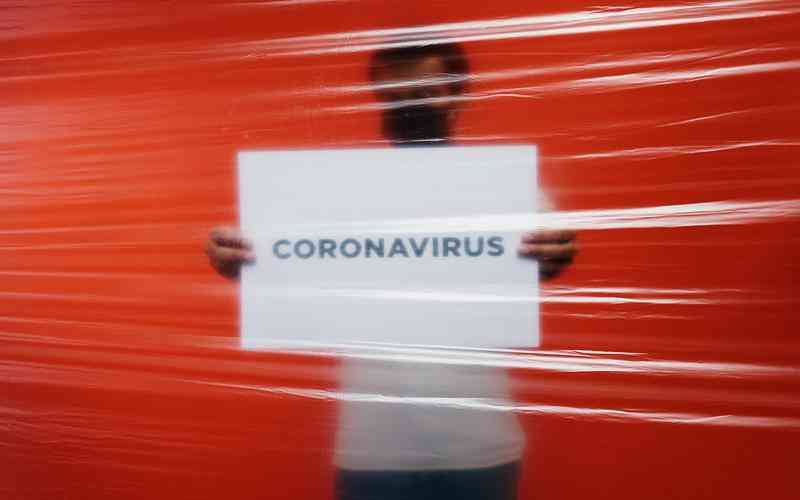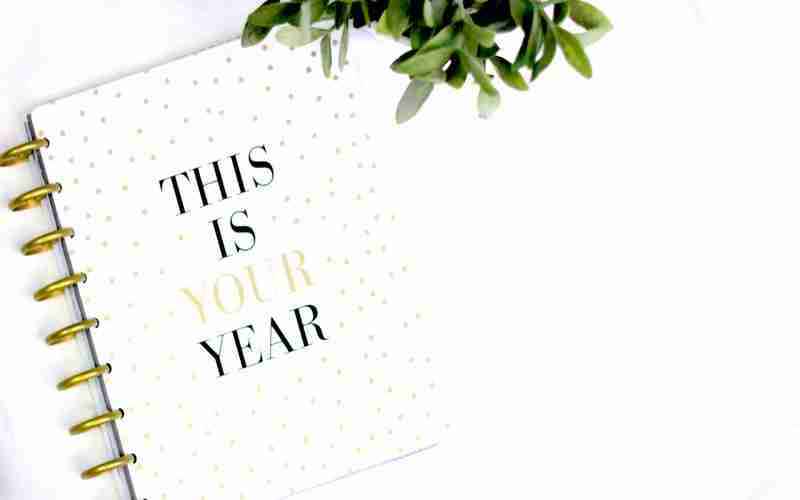如果您需要将Windows防火墙恢复到默认设置,您可以按照以下步骤操作:
1. 通过控制面板重置防火墙:
打开“控制面板”;
导航到“系统和安全”>“Windows Defender 防火墙”;
单击左侧的“恢复默认值”;
再次单击“恢复默认值”,并在确认对话框中单击“是”。
2. 通过设置应用重置防火墙:
从“开始”菜单打开“设置”;
导航到“更新和安全”>“Windows 安全”;
单击“打开 Windows 安全中心”;
切换到“防火墙和网络保护”选项卡,然后单击“将防火墙还原为默认值”;
这将带您进入控制面板的“还原默认设置”页面,在其中您可以重置防火墙。
3. 使用命令提示符重置防火墙:
按`Win+R`打开“运行”窗口,输入`CMD`,按`Ctrl+Shift+F10`使用管理特权打开命令提示符;
输入命令:`netsh advfirewall reset`。
4. 使用PowerShell重置防火墙:
按`Win+R`打开“运行”窗口,输入`PowerShell`,按`Ctrl+Shift+F10`使用管理特权打开命令提示符;
输入命令:`(NewObject ComObject HNetCfg.FwPolicy2).RestoreLocalFirewallDefaults()`。
如果您想关闭电脑上的防火墙和杀毒软件,可以按照以下步骤操作:
1. 关闭Windows Defender防火墙:
在桌面空白处点击鼠标右键,然后点击【个性化】;
点击【主题】,点击【桌面图标设置】;
勾选【控制面板】,点击【确定】;
双击【控制面板】;
点击【系统和安全】;
点击【Windows Defender 防火墙】;
点击左侧【启动或关闭Windows Defender防火墙】;
按照提示关闭防火墙。
2. 关闭Windows Defender杀毒软件:

选择桌面的开始图标,选择“设置”功能;
点击隐私和安全性功能,进入“Windows安全中心”;
点击开启Windows安全中心;
将实时保护和其他保护功能进行关闭。
需要注意的是,关闭防火墙和杀毒软件会使您的计算机暴露在风险之中,容易受到病毒和其他安全威胁的侵害。仅在确实需要的情况下关闭它们,并且在完成必要的任务后应尽快重新启用以保护您的系统安全。如果您不确定如何操作,建议联系技术支持或参考官方文档。